Kuidas tuvastada oma renoveeritud iPhone'id
27. aprill 2022 • Esitatud: iOS-i mobiilseadmete probleemide lahendamine • Tõestatud lahendused
Kuidas teate, et ostetav iPhone on tegelikult uus? Või kui ostate kasutatud iPhone'i, siis kuidas otsustate, kas see on renoveeritud või mitte?
Renoveeritud iPhone'id on ümberpakendatud telefonid, mille Apple on müügiks teinud. Tavaliselt tagastatakse või vahetatakse need telefonid, mille parandab Apple'i tehnik ja mis on täielikult töökorras. Kuid paljud müüjad prooviksid seda müüa uhiuue seadmena. Seetõttu on oluline teada, kuidas renoveeritud iPhone'e tuvastada. Enne kui saate teada, kuidas neid tuvastada, vaatame, millised on puudused, kui plaanite seda osta.
- 1. Tavaliselt sisaldavad need telefonid varuosi, mille säilivusaeg ei ole originaalosadega võrreldes pikk.
- 2. Telefonidel võib endiselt olla defekte, mis võivad teie iPhone'i kasutuskogemust rikkuda.
- 3. Renoveeritud iPhone'ide garantii ei kata enamikku asjadest, nagu see katab uutel iPhone'idel.
- 4. Üldiselt ei saa te renoveeritud iPhone'iga oodata sama eluiga kui uute telefonidega.
Kuidas tuvastada renoveeritud iPhone?
Apple sertifitseerib selle renoveeritud iPhone'i müügikõlblikuks muutmise, kuid mõned müüjad võivad oma kliente petta, müües uue telefonina. Peate teadma, kuidas seda renoveeritud telefoni tuvastada.
Kuidas tuvastada renoveeritud iPhone 7/7 Plus
1. Esimese asjana peaksite otsima telefoni pakendilt Apple'i sertifitseeritud pitserit. See sertifikaat näitab, et Apple on telefoni täielikult töökorras heaks kiitnud ja selle renoveerimist teostavad Apple'i sertifitseeritud tehnikud.

2. Vaadake iPhone'i kasti. Peate teadma, et renoveeritud iPhone'id on alati ainult valgetes karpides või pakendites. See peab olema iPhone'i kaubamärgiga pakend.

3. See on telefoni kontrollimise kõige olulisem samm. Avage "Seaded" > "Üldine" > "Teave", seejärel näete oma iPhone'i seerianumbrit. Kui telefon on välja lülitatud, näete SIM-kaardi salve seerianumbrit. Number trükitakse ka korpuse tagaküljele.
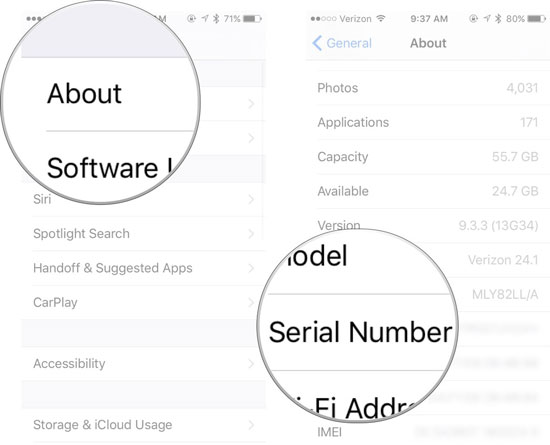
4. Kontrollige korralikult iPhone'i seerianumbrit. See seerianumber ütleb telefoni kohta palju asju. Apple'i sertifikaadiga renoveeritud telefonid algavad tähega "5", kuna Apple muudab pärast telefoni uuendamist alati algset numbrit. Nüüd vaadake kolmandat numbrit, see näitab tootmisandmeid. Näiteks on see 9, siis toodeti 2009. aastal. iPhone 6 puhul on see 4 või 5. Nüüd uurige kolmandat ja neljandat numbrit, see näitab, mis kuul telefon toodeti.
Kuidas tuvastada renoveeritud iPhone 6s (pluss)/6 (pluss)
1. Esiteks kontrollige oma iPhone'i karbil olevat sertifitseeritud pitserit. See sertifitseeritud pitser võib viidata sellele, et Apple'i sertifitseeritud tehnikud on teie iPhone'i testinud või renoveerinud.

2. Vaadake iPhone'i kasti. Tavaliselt pakitakse renoveeritud iPhone üleni valgesse karpi või isegi ilma karbita. Kuigi tavaline ametlik iPhone on pakitud hea kvaliteediga.

3. Avage telefoni seaded, seejärel üldine ja minge umbes. Puudutage seerianumbrit, et näha iPhone'i seerianumbrit. Seerianumber võib tõestada, kas teie seade on renoveeritud või mitte.
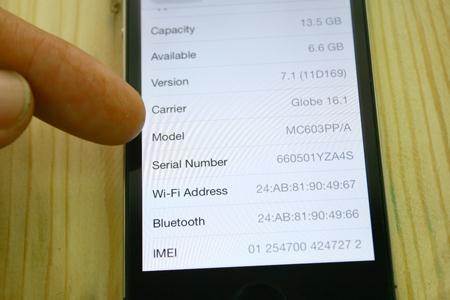
4. Uurige iPhone'i seerianumbrit. Need sammud on samad, mis ülaltoodud meetodil: kuidas tuvastada renoveeritud iPhone 7/7 Plus
Kuidas tuvastada renoveeritud iPhone 5s/5c/5
1. Esimene asi, mida peate tegema, on telefoni pakendilt Apple'i pitsat otsida.

2. Vaata kasti. Nagu kõik renoveeritud telefonid, on ka iPhone 5 valges karbis. Lisaks kontrollige, kas see on iPhone'i kaubamärgiga.

3. Telefoni kohta lisateabe saamiseks minge seadetes jaotisesse Umbes. Telefoni identiteedi kohta lisateabe saamiseks puudutage seerianumbrit. Kui telefon on välja lülitatud, saate alati kontrollida SIM-kaardi salve.
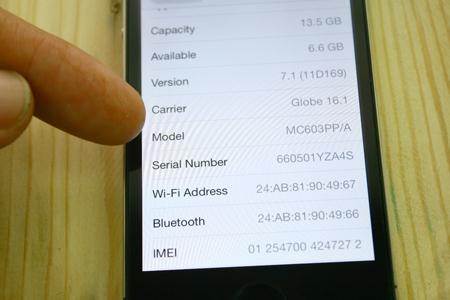
4. Nüüd uurige seerianumbrit, kas see on iPhone 5 või mitte. Kui see algab numbrist 5, on see renoveeritud ja vaadake kolmandat, neljandat ja viiendat numbrit, et teada saada, millal telefon toodeti. See aitab teil teada saada telefoni vanust.
Kuidas tuvastada renoveeritud iPhone 4s
Kuna nad on üks vanimaid, on neil palju renoveeritud telefone. Nende leidmise meetod jääb aga samaks.
1. Otsige karbilt Apple'i sertifikaadi pitserit, et teada saada, kas telefon on renoveeritud.

2. Kõik renoveeritud telefonid on valgetes karpides, seega vaadake kasti. Lisaks vaata kasti seisukorda. Mõnikord võivad kastid olla vanad, kuna telefon võis pikka aega peal istuda.

3. Tea telefonist seerianumbrit. Otsige seda seadete jaotisest või SIM-kaardi salvest.
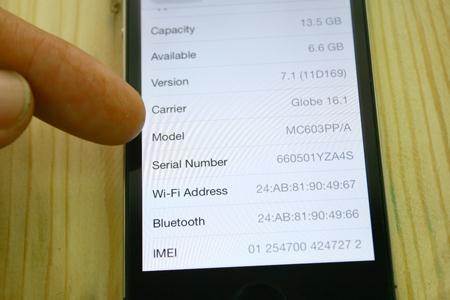
4. Uurige seerianumbrit, et teada saada, millal telefon toodeti ja millal seda renoveeriti.
Seerianumbrid näitavad teile alati, millal telefoni renoveeriti. Pettuse vältimiseks ostke toode alati usaldusväärselt müüjalt.
Näpunäiteid. Kui soovite oma andmed vanast telefonist uude iPhone'i üle kanda, saate kasutada MobileTransi telefoniedastust, et valikuliselt ja hõlpsalt ühest seadmest iPhone'i üle kanda.

Dr.Fone – telefoni ülekandmine
1-Klõpsake valikut Telefoni ülekandmine
- Lihtne, kiire ja turvaline.
- Liigutage andmeid erinevate operatsioonisüsteemidega seadmete vahel, st iOS-ist Androidi.
-
Toetab iOS-i seadmeid, mis käitavad uusimat iOS-i versiooni 13/12/11.

- Edastage fotosid, tekstsõnumeid, kontakte, märkmeid ja paljusid muid failitüüpe.
- Toetab enam kui 8000+ Android-seadet. Töötab kõigi iPhone'i, iPadi ja iPodi mudelitega.
Mida teha, kui ostsite renoveeritud iPhone'i?
Alati on mõistlik kasutada uusi telefone, kuid kui olete kogemata ostnud renoveeritud iPhone'i, võite sellega jänni jääda. See ei tähenda, et te ei saaks neid kasutada. Saate neid endiselt kasutada. Järgmistest näpunäidetest on abi.
1. Veenduge, et aku on korras ja uus. Kui vahetate aku, hankige uus originaal ja vahetage see välja, et aku kestaks keskmiselt telefoniga kaasas.
2. Veenduge, et kasutaksite mobiiliressursse tõhusalt nagu kõiki teisi telefone. Ärge installige mittevajalikke rakendusi, mida te ei vaja, ja hoidke RAM võimalikult vabana. See tähendab, et peate vältima mitme rakenduse samaaegset käitamist. Kui liigute uude rakendusse, ärge unustage eelmist rakendust taustal sulgeda.
3. Kaitske ekraani isegi siis, kui telefoniga on kaasas Gorilla Glass või muu materjal, mis muudab ekraani tugevamaks. Te ei soovi oma ekraani kriimustada ja muuta see mittereageerimiseks, kuna ekraani ilma garantiita asendamine võib teile kulukas olla.
4. Kasutage utiliiti, et kaitsta oma telefoni viiruste ja rämpsfailide eest. Ärge kunagi installige kolmanda osapoole tarkvara.
Sulle võivad meeldida need artiklid:
- Andmete ülekandmine vanast iPhone'ist uude iPhone'i
- Andmete ülekandmine Android-telefonist iPhone'i
- Kuidas iPhone'i varundusest taastada
- Mööduge oma iPhone'i iCloudi lukust
- Kuidas eemaldada iCloudi konto iPhone'ist parooliga või ilma
Parandage iPhone
- iPhone'i tarkvara probleemid
- iPhone'i sinine ekraan
- iPhone valge ekraan
- iPhone'i krahh
- iPhone surnud
- iPhone'i veekahjustus
- Parandage telliskiviga iPhone
- iPhone'i funktsiooniprobleemid
- iPhone'i lähedussensor
- iPhone'i vastuvõtuprobleemid
- iPhone'i mikrofoni probleem
- iPhone FaceTime'i probleem
- iPhone'i GPS-i probleem
- iPhone'i helitugevuse probleem
- iPhone'i digiteerija
- iPhone'i ekraan ei pöörle
- iPadi probleemid
- iPhone 7 probleemid
- iPhone'i kõlar ei tööta
- iPhone'i märguanne ei tööta
- Seda tarvikut ei pruugita toetada
- iPhone'i rakenduse probleemid
- iPhone Facebooki probleem
- iPhone Safari ei tööta
- iPhone Siri ei tööta
- iPhone'i kalendri probleemid
- Leia minu iPhone'i probleemid
- iPhone'i alarmi probleem
- Rakendusi ei saa alla laadida
- iPhone'i näpunäited






Alice MJ
personalitoimetaja
Üldhinnang 4,5 ( osales 105 )